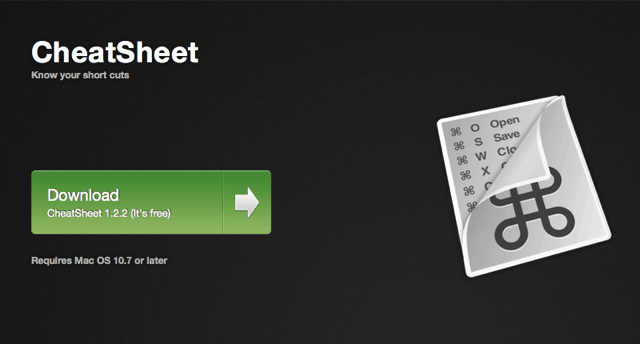
Mac 最方便的地方在於它有許多快捷鍵,可以利用不同的按鍵組合來快速開啟某些功能或進行切換,如果有熟記快捷鍵,就能減少時間、增加使用上的效率,不過若沒有花時間深入研究,不太容易知道每個應用程式的快速鍵組合為何,利用 CheatSheet 這個程式可以即時顯示出當前應用程式的快捷鍵組合列表,讓你邊用邊學習使用快速鍵組合。
CheatSheet 是國外開發者設計的一個輔助工具,執行後能在背景常駐,當長按 Cmd 按鍵時,就會立即跳出該應用程式使用的快捷鍵組合,方便檢索、參考,相當方便。
如果你想學習或查詢 Mac 各種應用程式的快速鍵,不妨下載 CheatSheet 來使用吧!
網站名稱:CheatSheet
網站鏈結:https://www.mediaatelier.com/CheatSheet/
使用教學
STEP 1
將 CheatSheet 下載後解壓縮,接著把它拖曳到「應用程式」資料夾,點選兩下開啟。
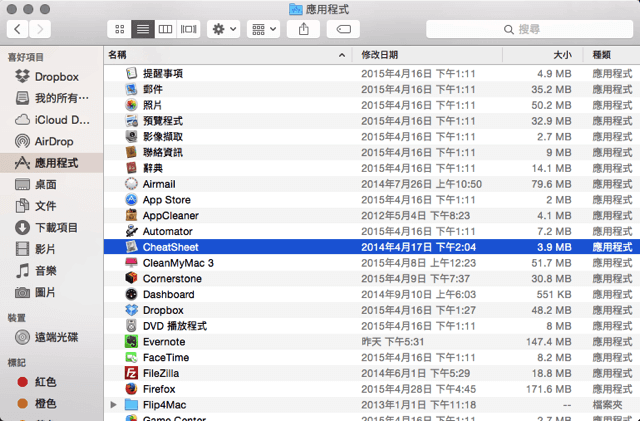
STEP 2
第一次使用時會跳出「CheatSheet」要使用輔助功能來控制這部電腦的訊息,點選「打開系統偏好設定」來開啟設定選項。
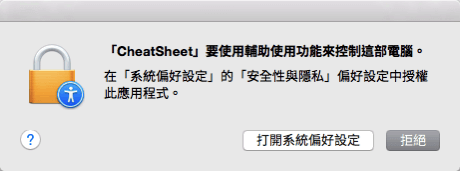
接著從「輔助使用」裡勾選「CheatSheet」來允許這個 App 控制你的電腦。
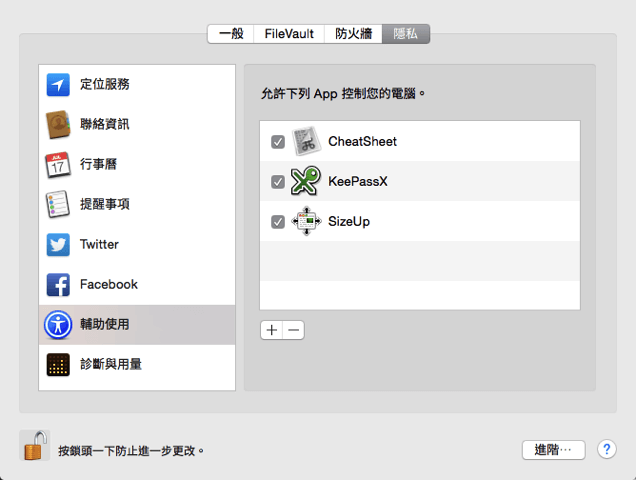
STEP 3
試著在應用程式裡按住 Cmd 鍵,大約三秒鐘左右就會跳出快捷鍵列表,其中有些應用程式的列表會以中文來顯示,有些則是使用英文,但列表還蠻詳細的,對於操作上也有一定程度的幫助。
無論你是不是剛接觸 Mac,或者已經很習慣使用 Mac,都可以利用 CheatSheet 來開啟快捷鍵提示,讓你在使用時更加得心應手。
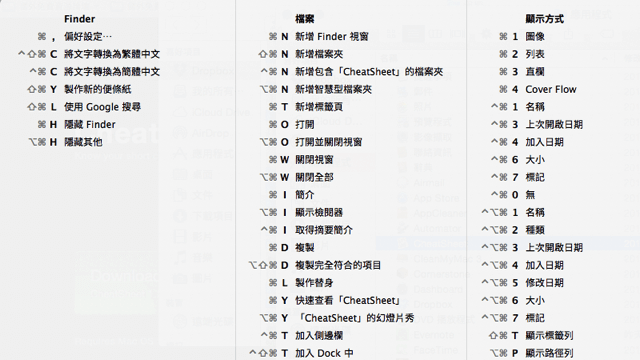
值得一試的三個理由:
- 快速顯示 Mac 應用程式快捷鍵
- 完全免費!下載、執行即可常駐於背景運作
- Mac 新手或老手一樣適用








